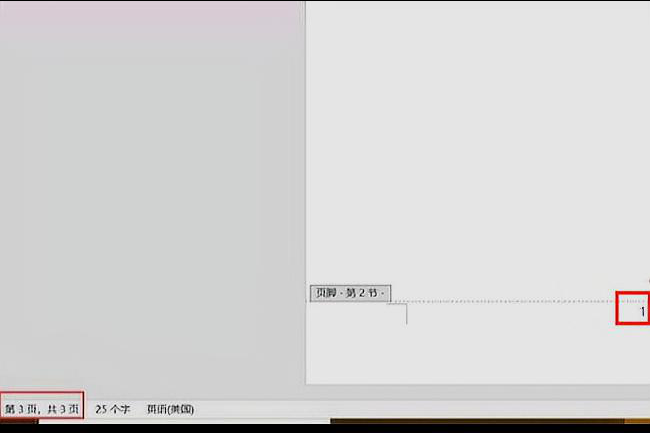将光标定位到第二页文章末尾处,点击【布局】-【页面设置】-【分隔符】-【下一页】。
电脑型号:微星 GF63 Thin 9SC
系统版本:Microsoft Windows 10
WPS2021
1、选择文档第二页,在工具栏找到“布局”,在工具栏布局下,选择“分隔符-分节符-下一页”。
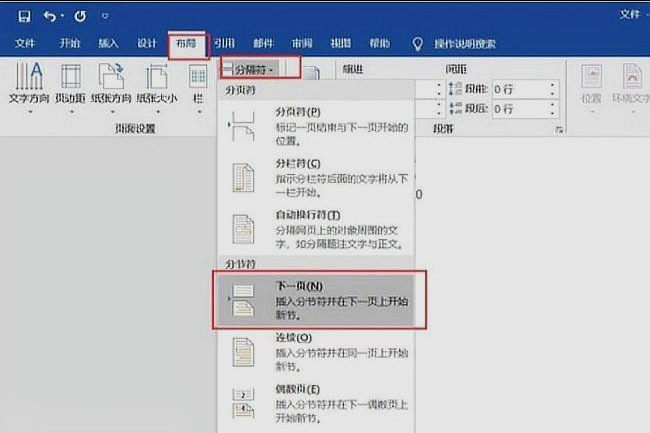
2、在第三页内,选择工具栏“插入”。
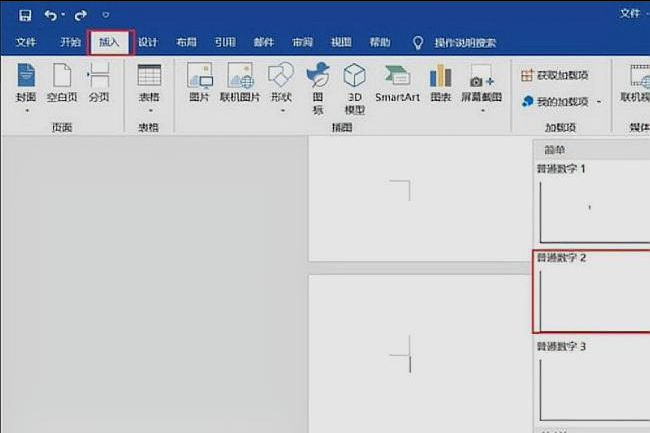
3、再依次选择“页码-页面底端-普通数字2”。
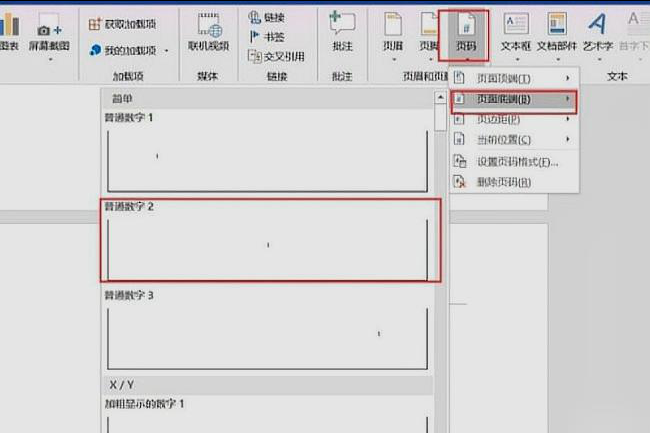
4、在设计状态下-选择“页码”。
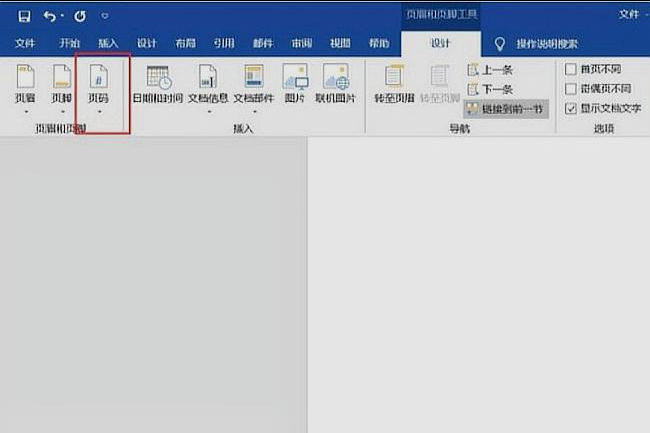
5、再次选择“页码-设置页码格式”。
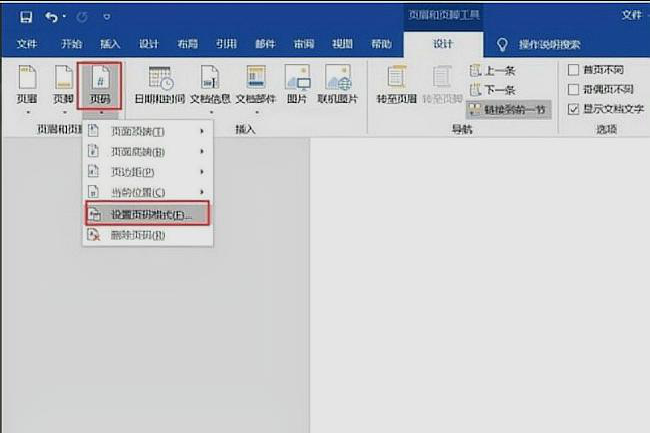
6、在“页码格式”中选择“页码编号-起始页码改为1”,点击“确定”。
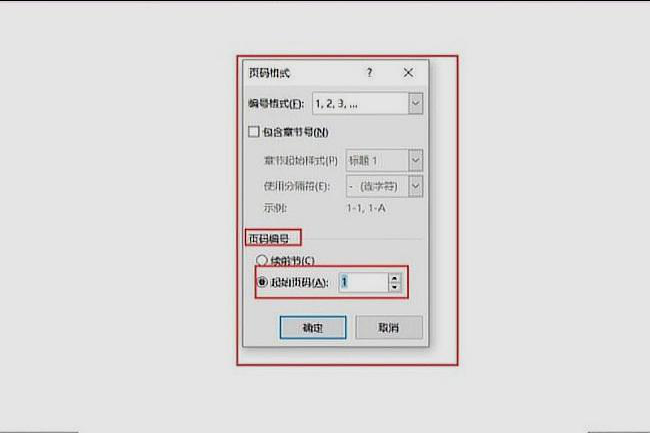
7、这样就从第三页开始页码为1了。